Kako pisati od desne proti levi v Microsoft Office 2016, 2019/365?

Naučite se preklopiti s tipkovnic LTR na RTL v programu Microsoft Word in Outlook.
Ne hitite z nakupom novega, ko vidite, da spletna kamera ne deluje . Preden to storite, lahko preizkusite preproste, a učinkovite načine za odpravljanje napak spletne kamere spodaj.

Učinkoviti načini za odpravljanje napak spletne kamere
Ko poskušate vklopiti kamero, boste morda videli kodo napake 0xA00F4244 ali 0x200F4244 s sporočilom Ne moremo najti vaše kamere . Na tej točki morate izvesti nekaj korakov za odpravljanje težav.
Windows običajno samodejno namesti gonilnike, ko zazna novo strojno opremo. Če pa ste nedavno nadgradili sistem na Windows 10, boste morda morali posodobiti gonilnike strojne opreme. Nekatere aplikacije v trgovini Windows podpirajo samo novejše modele spletnih kamer, zato starejše naprave morda niso združljive. Vendar večina današnjih namiznih programov še vedno podpira starejše kamere.
Spodnji koraki za odpravljanje napak spletne kamere se lahko nekoliko razlikujejo glede na različico sistema Windows:
Če uporabljate Windows 10, sledite tem korakom:
1. Z desno miškino tipko kliknite Start v spodnjem levem kotu zaslona in v meniju izberite Nastavitve .
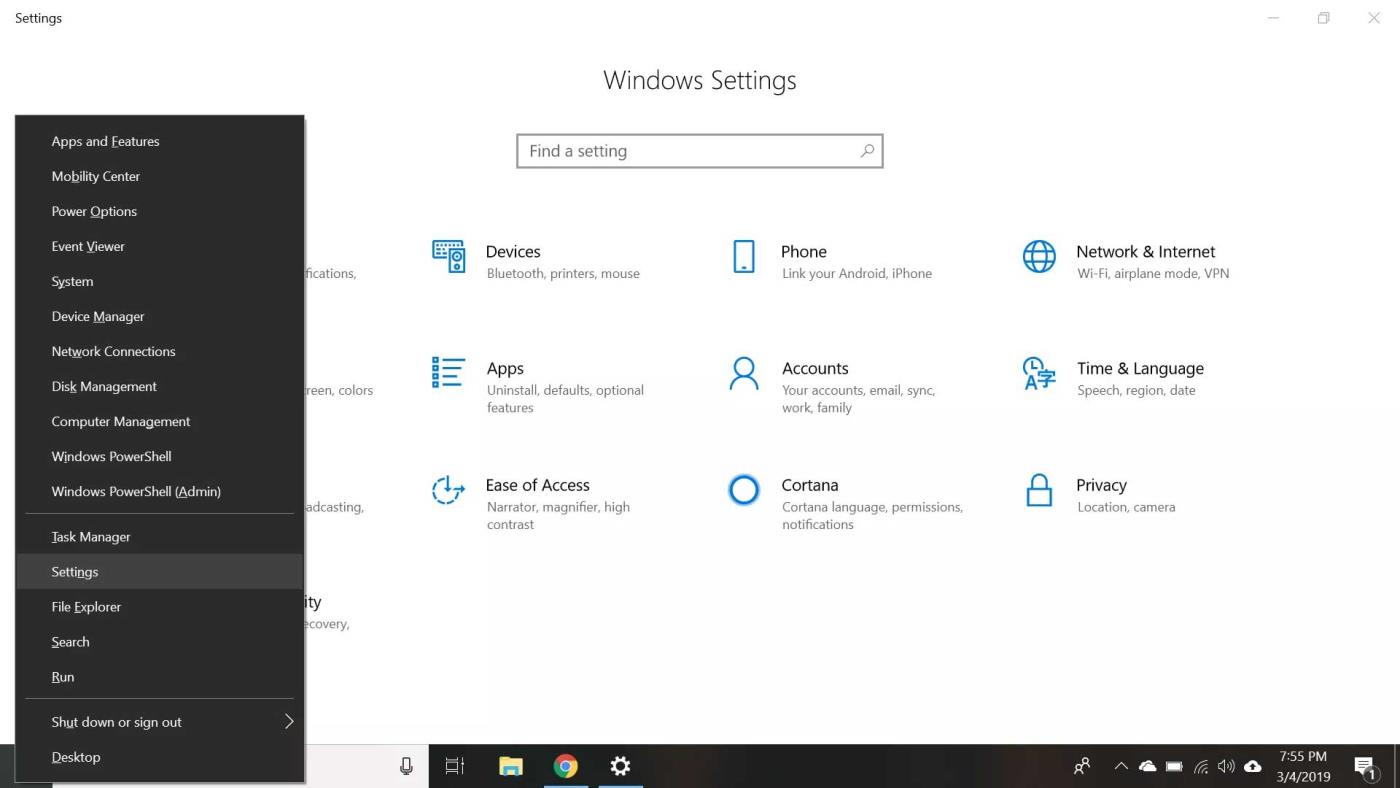
2. V meniju Nastavitve izberite Zasebnost .
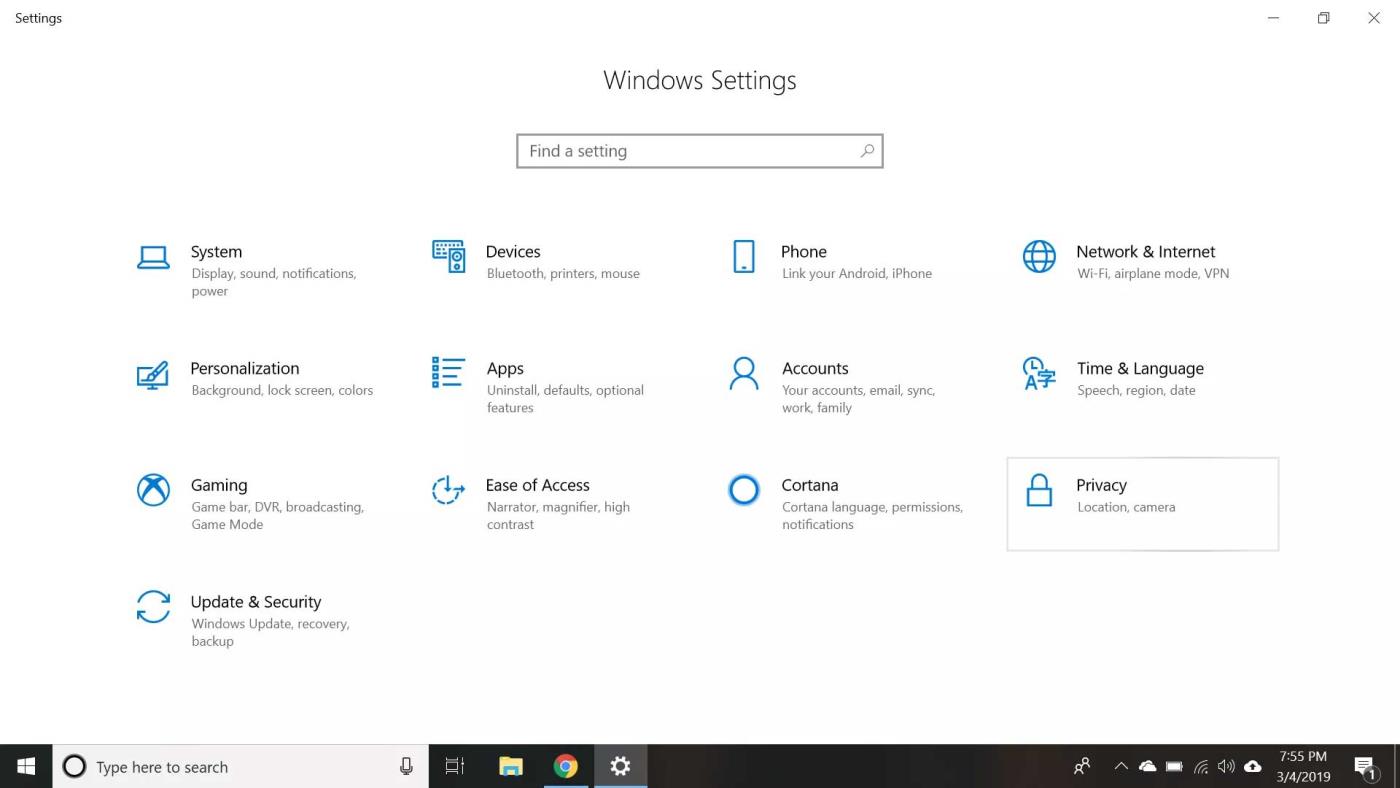
3. Na levi plošči izberite Kamera .
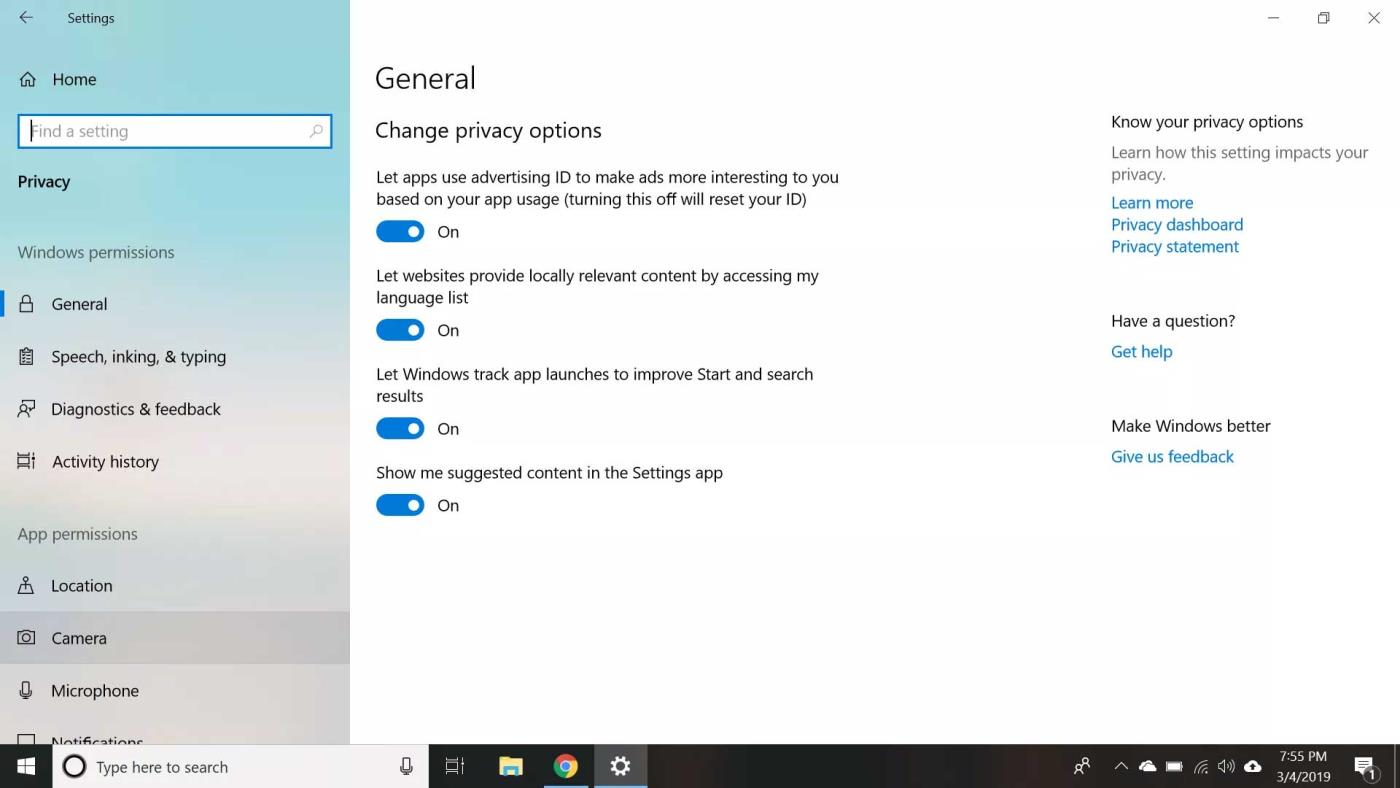
4. Preverite, ali sta omogočeni možnosti Dostop do kamere za to napravo in Dovoli aplikacijam dostop do kamere .
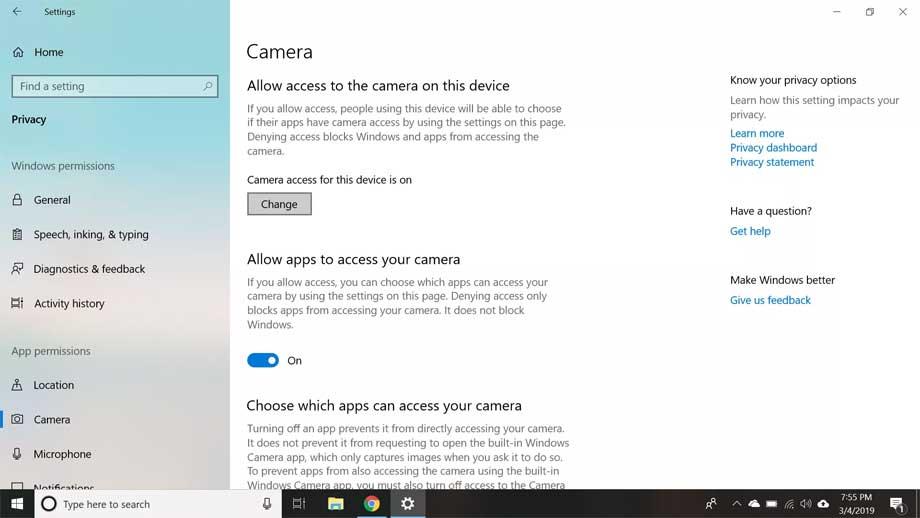
5. Pomaknite se navzdol in si oglejte seznam Izberite, katere aplikacije imajo dostop do vaše kamere, da se prepričate, da je aplikacija, ki jo želite uporabiti, omogočena.
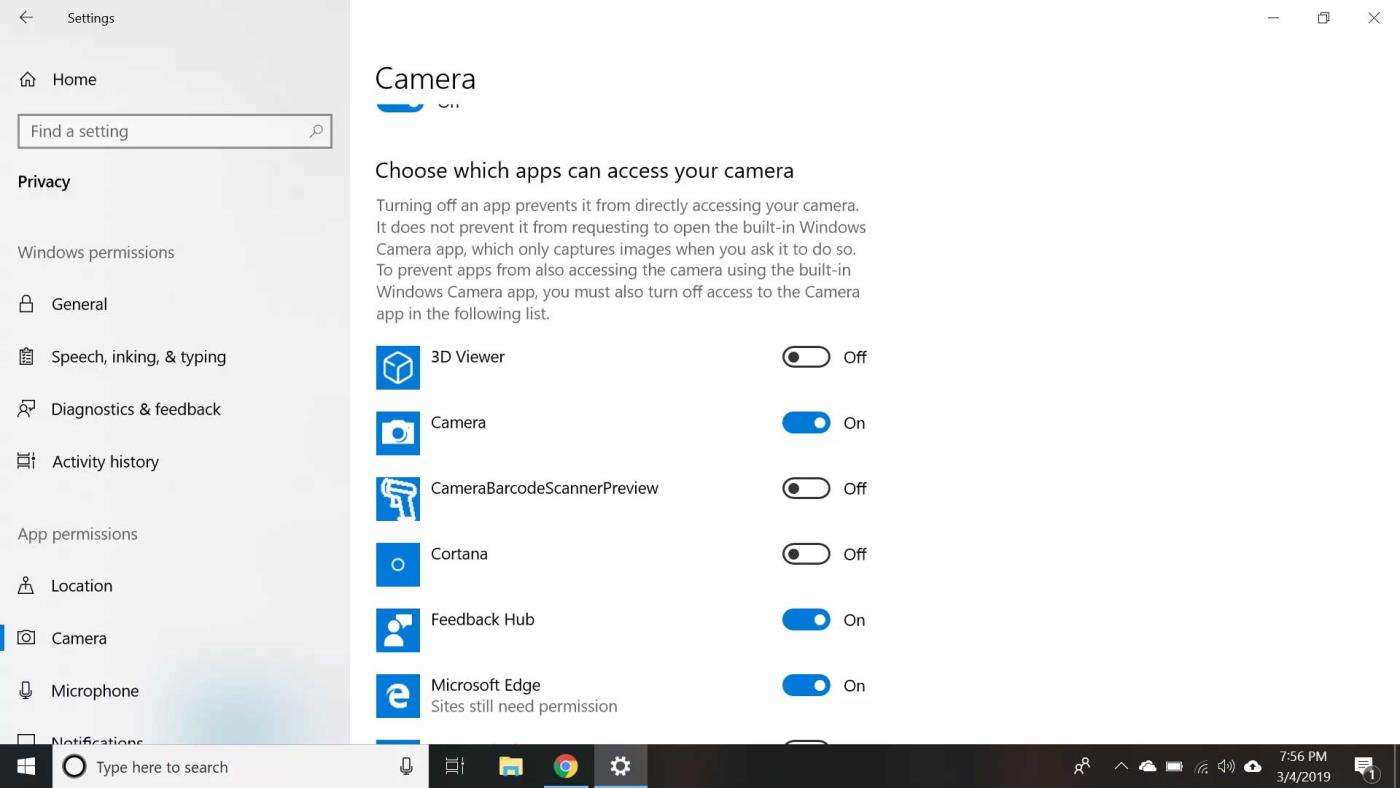
6. Zaprite meni z nastavitvami, nato z desno miškino tipko kliknite gumb Start in v tem meniju izberite Upravitelj naprav .
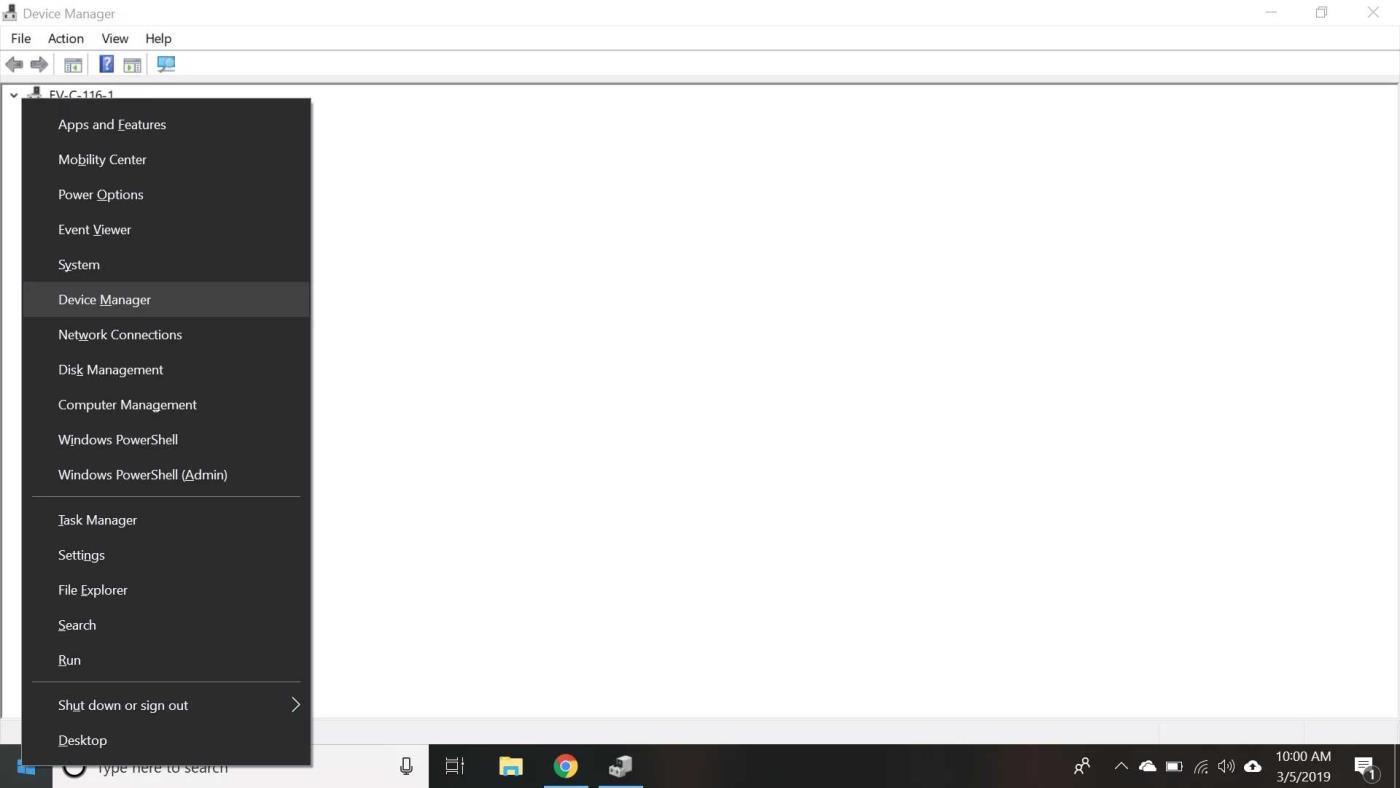
7. Dvokliknite Cameras , nato dvokliknite napravo na spustnem seznamu, da odprete njene lastnosti.
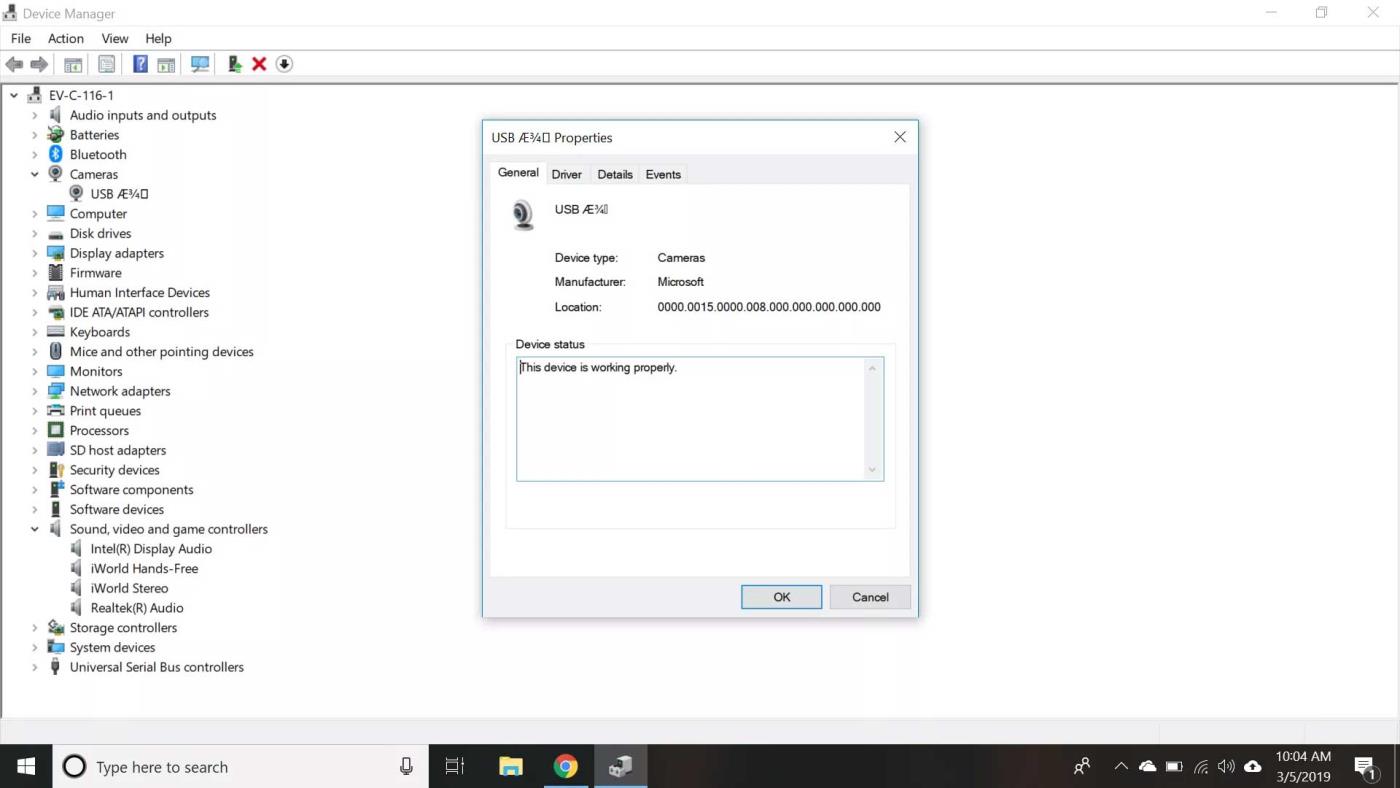
Opomba: Če uporabljate zunanjo spletno kamero, jo boste morda videli pod Krmilniki za zvok, video in igre ali Naprave za slikanje namesto Fotoaparati .
8. Poglejte polje Device status na kartici General in se prepričajte, da je kamera omogočena. Če ne, zapustite meni lastnosti in z desno miškino tipko kliknite napravo, nato izberite Omogoči napravo .
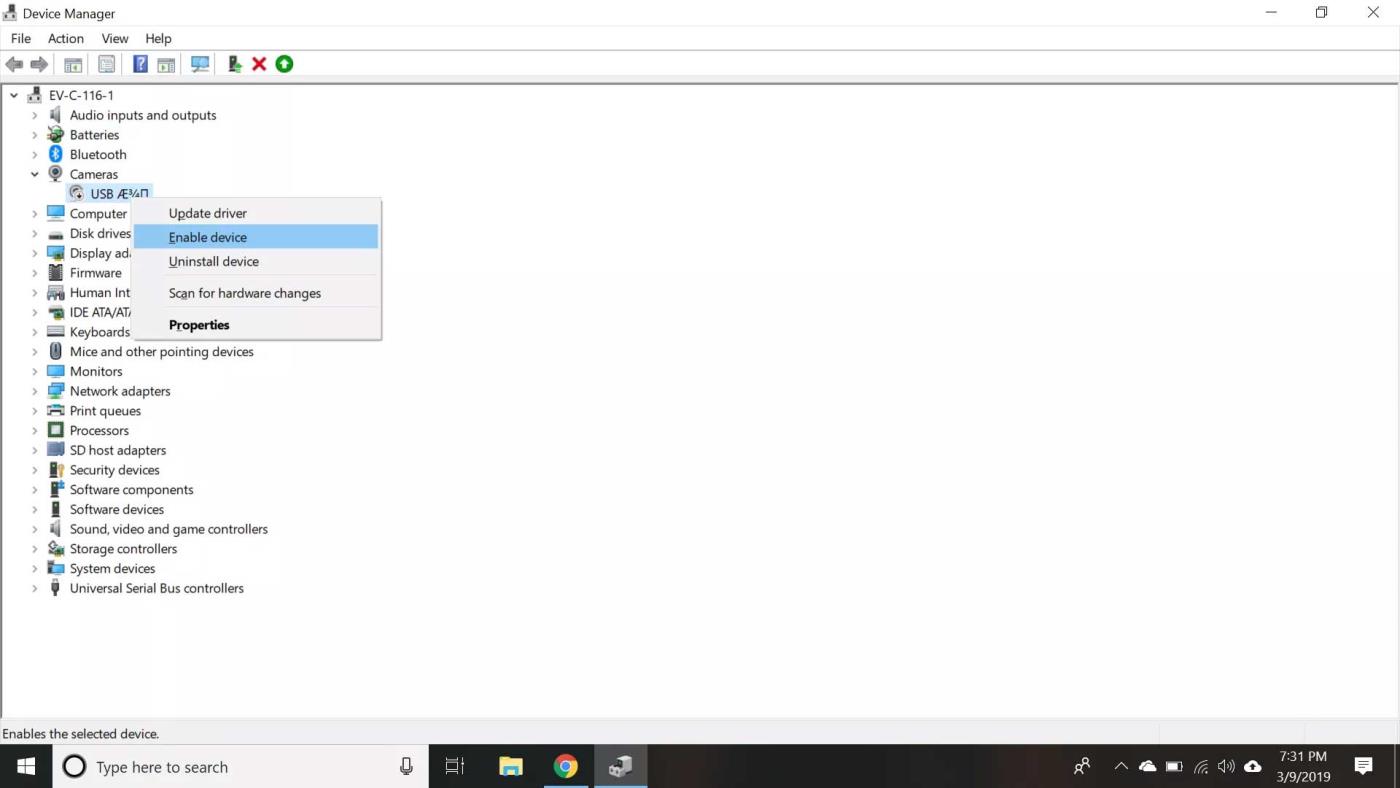
Če zgornji koraki ne pomagajo, poskusite posodobiti gonilnik.
Zgoraj so navedeni osnovni načini za odpravljanje napak računalniške spletne kamere . Če poznate še kakšno rešitev, jo delite z bralci EU.LuckyTemplates!
Naučite se preklopiti s tipkovnic LTR na RTL v programu Microsoft Word in Outlook.
Navodila za ustvarjanje podnapisov za videoposnetke s programom CapCut, Kako ustvariti podnapise v programu Capcut ni težko. Ta članek vam bo pokazal najenostavnejši način za vklop podnapisov v Capcutu.
Kako pošiljati sporočila z besednimi učinki v Facebook Messengerju? Odkrijte, kako enostavno namestiti in uporabljati besedne učinke na Facebook Messengerju.
Kako spremeniti ozadje fotografije v Canvi, enostavni koraki za spreminjanje ozadja fotografij.
Navodila za skrivanje sporočil Messengerja, ne da bi jih morali izbrisati. Če želite skriti sporočila Messengerja s funkcijo shranjevanja aplikacije, vendar ne veste, kako to storiti.
Navodila za poslušanje glasbe na Google Zemljevidih Trenutno lahko uporabniki potujejo in poslušajo glasbo z aplikacijo Google Zemljevid na iPhoneu. Danes vas vabi WebTech360
Navodila za uporabo LifeBOX - Viettelova spletna storitev za shranjevanje, LifeBOX je na novo uvedena spletna storitev za shranjevanje podjetja Viettel s številnimi vrhunskimi funkcijami
Kako posodobiti status v Facebook Messengerju? Facebook Messenger v najnovejši različici ponuja uporabnikom izjemno uporabno funkcijo: spreminjanje
Navodila za igro s kartami Werewolf Online na računalniku, Navodila za prenos, namestitev in igranje Werewolf Online na računalnik preko izjemno preprostega LDPlayer emulatorja.
Navodila za brisanje zgodb, objavljenih na Instagramu. Če želite izbrisati zgodbo na Instagramu, pa ne veste, kako? Danes WebTech360








